So zeichnen Sie auf einem Foto auf dem iPhone

Erfahren Sie, wie Sie auf einem Foto auf Ihrem iPhone zeichnen können. Unsere Schritt-für-Schritt-Anleitung zeigt Ihnen die besten Methoden.
Apples Family Sharing - Funktion ist eine großartige Möglichkeit, Ihre gekauften Inhalte mit Ihrer Familie zu teilen (und seien wir ehrlich, auch mit Freunden). Es ist eine großartige Möglichkeit, ein paar Dollar zu sparen, indem Sie die Rechnung für verschiedene Abonnements und Einkäufe aufteilen, was sich ziemlich summieren kann. Aber was ist, wenn Apple Family Sharing nicht mehr funktioniert? In diesem Fall müssen Sie herausfinden, was los ist, oder jeder muss für seine eigenen Abonnements bezahlen.
Hoffentlich helfen wir Ihnen mit diesem Artikel, das Problem zu lösen.
Apple Family Sharing funktioniert nicht? Hier ist, was zu tun ist
Wenn Apple Family Sharing auf Ihrem iPhone nicht funktioniert, versuchen Sie einige der folgenden Lösungen:
Stellen Sie sicher, dass jeder das richtige Konto verwendet
Es versteht sich von selbst, dass Mitglieder Ihrer Familie auf ihren Geräten dieselbe Apple-ID verwenden müssen, die Sie in der Familienfreigabe aufgeführt haben. Das bedeutet, dass jeder seine eigene Apple-ID verwenden muss und nicht die Apple-ID des Familienoberhaupts. Dies führt bei einigen Benutzern immer noch zu Verwirrung. Überprüfen Sie daher, ob alle Benutzer mit der richtigen Apple-ID angemeldet sind.
Überprüfen Sie freigegebene Inhalte
Sie können die meisten Ihrer Abonnements und gekauften Inhalte und Apps mit Ihren Familienmitgliedern teilen. Es gibt jedoch einige Funktionen, die zum Teilen zuerst aktiviert werden müssen. Beispielsweise müssen Sie die Kauffreigabe für andere Familienmitglieder aktivieren, da sie standardmäßig nicht aktiviert ist. Das Gleiche gilt für Ihre Abonnementdienste wie Musik oder Apple Arcade.
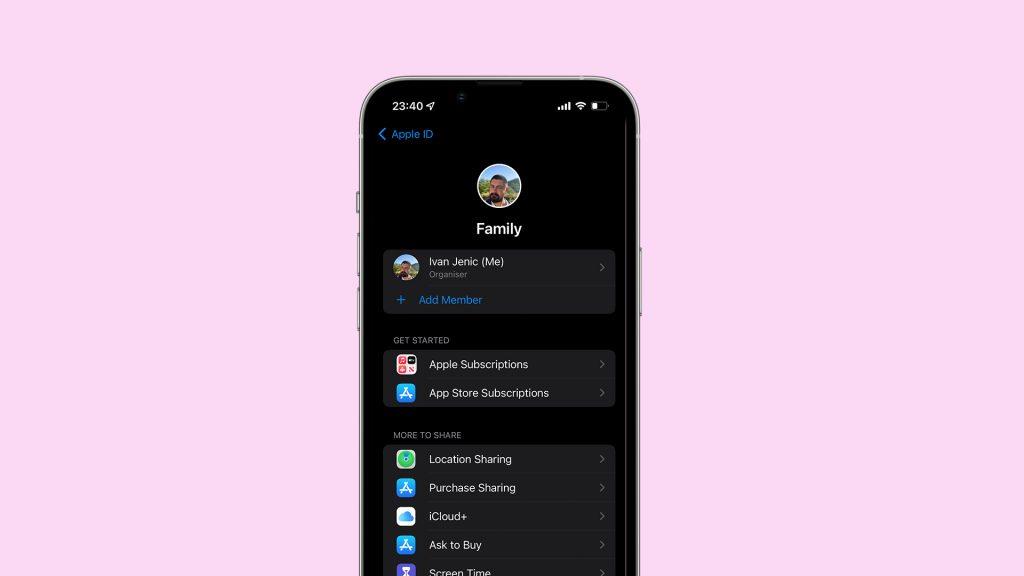
Um die mit Ihren Familienmitgliedern geteilten Inhalte zu verwalten, gehen Sie zu Einstellungen > [Ihr Name] > Familienfreigabe . Von hier aus können Sie alles verwalten, was Sie mit Ihren Familienmitgliedern teilen möchten, einschließlich Apple-Abonnements, App Store-Abonnements, iCloud+, Kauffreigabe usw.
Entfernen Sie alle aus der Familie und fügen Sie sie erneut hinzu
Eine der Problemumgehungen, die das Problem für einige Benutzer gelöst zu haben scheint, besteht darin, alle aus der Familie zu entfernen und sie dann wieder hinzuzufügen. Gehen Sie also einfach zu Ihrer Familiengruppe, entfernen Sie alle Ihre Familienmitglieder und kommen Sie dann zurück und fügen Sie sie erneut hinzu. Ich bin mir nicht sicher, warum dies das Problem mit der Familienfreigabe behebt, aber anscheinend tut es das.
Hier erfahren Sie zunächst, wie Sie alle Ihre Familienmitglieder aus Ihrer Familiengruppe entfernen:
Fügen Sie nun alle Ihre Familienmitglieder wieder zur Gruppe hinzu. So geht's:
Melden Sie sich von Ihrer Apple-ID ab und wieder an
Und schließlich, wenn nichts anderes hilft, versuchen Sie, sich von Ihrer Apple ID abzumelden und sich dann wieder anzumelden. Und wenn das nicht hilft, können Sie dasselbe auch mit den iPhones Ihrer Familienmitglieder versuchen. So melden Sie sich von Ihrer Apple-ID ab:
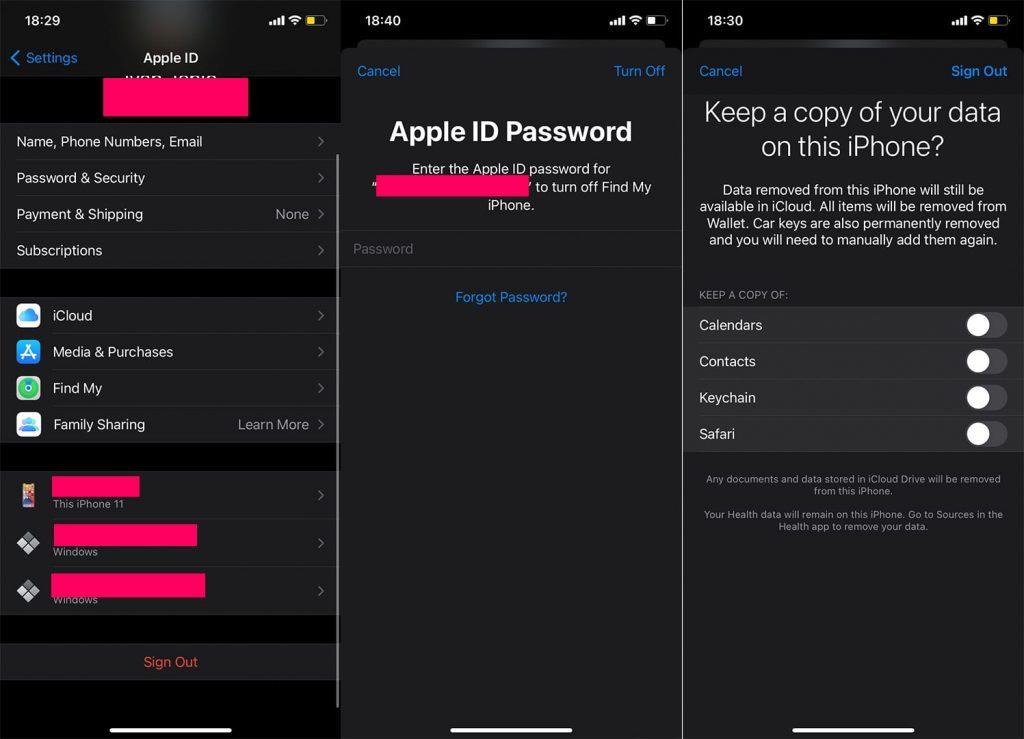
Das ist alles. Ich hoffe, mindestens eine dieser Lösungen hat Ihnen geholfen, Probleme mit der Familienfreigabe auf Ihrem iPhone zu lösen. Wenn Sie Kommentare, Fragen oder Vorschläge haben, können Sie diese gerne unten in die Kommentare schreiben.
Erfahren Sie, wie Sie auf einem Foto auf Ihrem iPhone zeichnen können. Unsere Schritt-für-Schritt-Anleitung zeigt Ihnen die besten Methoden.
TweetDeck ist eine App, mit der Sie Ihren Twitter-Feed und Ihre Interaktionen verwalten können. Hier zeigen wir Ihnen die Grundlagen für den Einstieg in TweetDeck.
Möchten Sie das Problem mit der fehlgeschlagenen Discord-Installation unter Windows 10 beheben? Wenden Sie dann die angegebenen Lösungen an, um das Problem „Discord kann nicht installiert werden“ zu beheben …
Entdecken Sie die besten Tricks, um zu beheben, dass XCOM2-Mods nicht funktionieren. Lesen Sie mehr über andere verwandte Probleme von XCOM2-Wotc-Mods.
Um den Chrome-Fehler „chrome-error://chromewebdata/“ zu beheben, nutzen Sie erprobte Korrekturen wie das Löschen des Browsercaches, das Deaktivieren von Erweiterungen und mehr.
Einer der Vorteile von Spotify ist die Möglichkeit, benutzerdefinierte Wiedergabelisten zu erstellen und das Bild der Wiedergabeliste anzupassen. Hier ist, wie Sie das tun können.
Wenn RCS bei Samsung Messages nicht funktioniert, stellen Sie sicher, dass Sie lokale Daten von Carrier-Diensten löschen, deinstallieren Sie die Updates oder versuchen Sie es mit Google Messages.
Beheben Sie den OpenGL-Fehler 1282 (Ungültiger Vorgang) in Minecraft mit detaillierten Korrekturen, die im Artikel beschrieben sind.
Wenn Sie sehen, dass der Google Assistant auf diesem Gerät nicht verfügbar ist, empfehlen wir Ihnen, die Anforderungen zu überprüfen oder die Einstellungen zu optimieren.
Wenn Sie DuckDuckGo loswerden möchten, ändern Sie die Standardsuchmaschine, deinstallieren Sie die App oder entfernen Sie die Browsererweiterung.

![BEHOBEN: Discord-Installation in Windows 10 fehlgeschlagen [7 einfache Lösungen] BEHOBEN: Discord-Installation in Windows 10 fehlgeschlagen [7 einfache Lösungen]](https://luckytemplates.com/resources1/images2/image-2159-0408150949081.png)
![Fix XCOM2-Mods funktionieren nicht [10 BEWÄHRTE & GETESTETE LÖSUNGEN] Fix XCOM2-Mods funktionieren nicht [10 BEWÄHRTE & GETESTETE LÖSUNGEN]](https://luckytemplates.com/resources1/images2/image-4393-0408151101648.png)





